жӮЁеҘҪпјҢзҷ»еҪ•еҗҺжүҚиғҪдёӢи®ўеҚ•е“ҰпјҒ
иҝҷзҜҮж–Үз« дё»иҰҒд»Ӣз»ҚдәҶvscodeе’ҢcmakeеҰӮдҪ•зј–иҜ‘еӨҡдёӘC++ж–Ү件пјҢе…·жңүдёҖе®ҡеҖҹйүҙд»·еҖјпјҢж„ҹе…ҙи¶Јзҡ„жңӢеҸӢеҸҜд»ҘеҸӮиҖғдёӢпјҢеёҢжңӣеӨ§е®¶йҳ…иҜ»е®ҢиҝҷзҜҮж–Үз« д№ӢеҗҺеӨ§жңү收иҺ·пјҢдёӢйқўи®©е°Ҹзј–еёҰзқҖеӨ§е®¶дёҖиө·дәҶи§ЈдёҖдёӢгҖӮ
зӣ®зҡ„жҳҜеҲ©з”ЁvscodeеҸҠзӣёе…іжҸ’件编иҜ‘еӨҡдёӘC++ж–Ү件гҖӮ
жҲ‘е·Із»ҸиЈ…еҘҪcmakeе’Ңmingw并且е°Ҷе®ғ们зҡ„и·Ҝеҫ„ж·»еҠ еҲ°зі»з»ҹеҸҳйҮҸpathдёӯдәҶгҖӮ
vscodeиЈ…дёҠеҰӮдёӢеҮ дёӘжҸ’件пјҡ

зӮ№еҮ»vscodeе·ҰдёҠи§’ ж–Ү件->йҰ–йҖүйЎ№->и®ҫзҪ®пјҢеј№еҮәеҰӮдёӢзӘ—еҸЈпјҡ
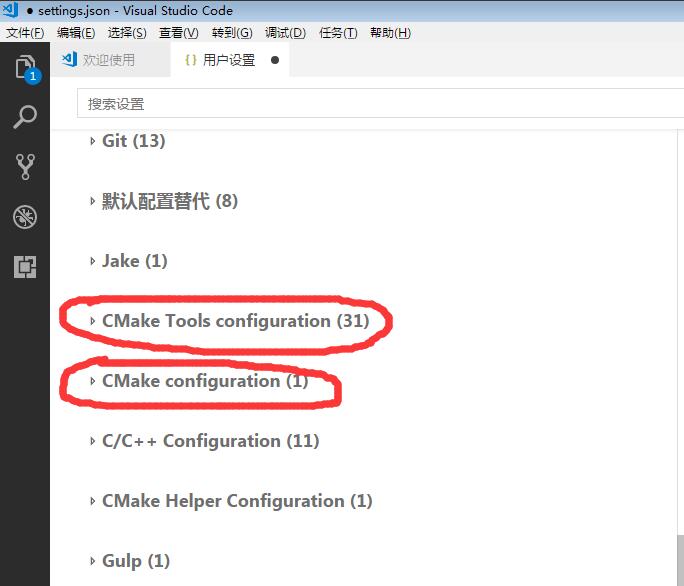
cmake toolsйҮҢеӨҙжңүдёҖйЎ№cmake.preferredGeneratorsиҰҒж №жҚ®зј–иҜ‘еҷЁдҝ®ж”№жҲҗеҜ№еә”зҡ„еҖјпјҢmingwеҜ№еә”зҡ„жҳҜMinGW Makefiles
дёӢйқўдёҖйЎ№cmakeиҰҒй…ҚзҪ®cmakeзҡ„е®үиЈ…и·Ҝеҫ„пјҢжҲ‘зҡ„жҳҜC:\\Program Files\\CMake\\bin\\cmake
йҡҸдҫҝж–°е»әдёӘж–Ү件еӨ№ж–°е»әдёӘCMakeLists.txtпјҢе…ҲзЎ®и®ӨдёҖдёӢдёҚзј–иҜ‘ж–Ү件时vscodeе’ҢcmakeиғҪдёҚиғҪжӯЈеёёе·ҘдҪңпјҢ
CMakeLists.txtеҶ…е®№еҰӮдёӢпјҡ
cmake_minimum_required(VERSION 2.6)
# avoid some cmake warnings
IF(POLICY CMP0026)
CMAKE_POLICY(SET CMP0026 OLD)
ENDIF()
SET(test_message "test vscode and cmake")
MESSAGE (STATUS "test_message: ${test_message}")иҝҷдёӘж—¶еҖҷжҸ’件дјҡиҮӘеҠЁз”ҹжҲҗдёҖдёӘbuildж–Ү件еӨ№
然еҗҺзӮ№еҮ»е·ҰдёӢи§’зҡ„ пјҢеј№еҮәдёҖдёӘ
пјҢеј№еҮәдёҖдёӘ
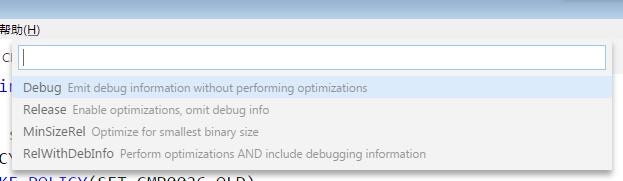
йҡҸдҫҝзӮ№дёҖдёӘdebugпјҢдјҡеј№еҮәдёҖе Ҷе’Ңжү§иЎҢ cmake . дёҖж ·зҡ„дҝЎжҒҜжқҘпјҢд№ҹиғҪжҲҗеҠҹжү“еҚ°test_messageгҖӮ
иҜҙжҳҺvscodeе’ҢcmakeеҸҜд»ҘжӯЈеёёе·ҘдҪңгҖӮеҶҚзӮ№дёҖдёӢе·ҰдёӢи§’зҡ„buildпјҢе°ұmakeдәҶгҖӮеҫ—еҲ°жҸҗзӨәдҝЎжҒҜ
main.cpp
#include<iostream>
#include"mathfunc.h"
using namespace std;
int main(){
double a,c;
cout << "enter a and b: " << endl;
cin >> a >> c;
cout << "a*b*b = " << scjfunc(a,c) << endl;
system("pause");
return 0;
}mathfunc.cpp
#include"mathfunc.h"
double scjfunc(double a, double b)
{
return a*b*b;
}mathfunc.h
#ifndef MATHFUNC_H #define MATHFUNC_H double scjfunc(double a, double b); #endif
CMakeLists.txt
cmake_minimum_required(VERSION 2.8)
project(demo)
aux_source_directory(. DIR_SRCS)
add_executable(demo ${DIR_SRCS})е’ҢжІЎж·»еҠ жәҗж–Ү件时зҡ„ж“ҚдҪңдёҖж ·е°ұеҸҜд»Ҙз”ҹжҲҗexeдәҶгҖӮдёҚдјҡиҮӘеҠЁиҝҗиЎҢexeгҖӮ
иҰҒdebugзҡ„иҜқпјҢеңЁCMake Tools configurationдёӯжүҫеҲ°cmake.debugConfigпјҢи®ҫзҪ®жҲҗпјҡ
"cmake.debugConfig": {
"miDebuggerPath": "C:\\MinGW\\bin\\gdb.exe",
"externalConsole": true,
"stopAtEntry": false
}然еҗҺзӮ№еҮ»vscodeдёӢйқўзҡ„ еҸҜд»Ҙи°ғиҜ•пјҢз”»йқўеҰӮдёӢпјҡ
еҸҜд»Ҙи°ғиҜ•пјҢз”»йқўеҰӮдёӢпјҡ
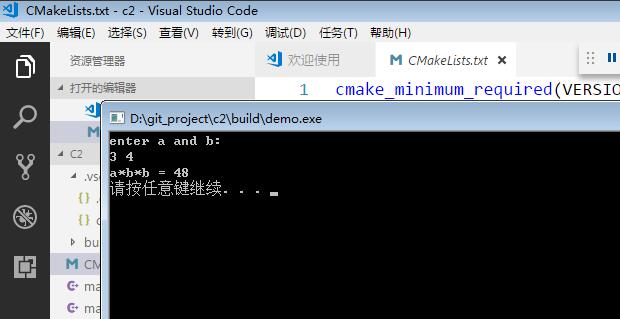
зӣ®зҡ„иҫҫжҲҗгҖӮ
ж„ҹи°ўдҪ иғҪеӨҹи®Өзңҹйҳ…иҜ»е®ҢиҝҷзҜҮж–Үз« пјҢеёҢжңӣе°Ҹзј–еҲҶдә«зҡ„вҖңvscodeе’ҢcmakeеҰӮдҪ•зј–иҜ‘еӨҡдёӘC++ж–Ү件вҖқиҝҷзҜҮж–Үз« еҜ№еӨ§е®¶жңүеё®еҠ©пјҢеҗҢж—¶д№ҹеёҢжңӣеӨ§е®¶еӨҡеӨҡж”ҜжҢҒдәҝйҖҹдә‘пјҢе…іжіЁдәҝйҖҹдә‘иЎҢдёҡиө„и®Ҝйў‘йҒ“пјҢжӣҙеӨҡзӣёе…ізҹҘиҜҶзӯүзқҖдҪ жқҘеӯҰд№ !
е…ҚиҙЈеЈ°жҳҺпјҡжң¬з«ҷеҸ‘еёғзҡ„еҶ…е®№пјҲеӣҫзүҮгҖҒи§Ҷйў‘е’Ңж–Үеӯ—пјүд»ҘеҺҹеҲӣгҖҒиҪ¬иҪҪе’ҢеҲҶдә«дёәдё»пјҢж–Үз« и§ӮзӮ№дёҚд»ЈиЎЁжң¬зҪ‘з«ҷз«ӢеңәпјҢеҰӮжһңж¶үеҸҠдҫөжқғиҜ·иҒ”зі»з«ҷй•ҝйӮ®з®ұпјҡis@yisu.comиҝӣиЎҢдёҫжҠҘпјҢ并жҸҗдҫӣзӣёе…іиҜҒжҚ®пјҢдёҖз»ҸжҹҘе®һпјҢе°Ҷз«ӢеҲ»еҲ йҷӨж¶үе«ҢдҫөжқғеҶ…е®№гҖӮ
жӮЁеҘҪпјҢзҷ»еҪ•еҗҺжүҚиғҪдёӢи®ўеҚ•е“ҰпјҒ